le mie informazioni di contatto
Posta[email protected]
2024-07-12
한어Русский языкEnglishFrançaisIndonesianSanskrit日本語DeutschPortuguêsΕλληνικάespañolItalianoSuomalainenLatina
Grafana è uno strumento per visualizzare e analizzare i dati ed è particolarmente utile per monitorare e visualizzare i dati delle serie temporali.
Strumenti di visualizzazione: Grafana può trasformare i dati in grafici, facilitando la comprensione e l'analisi dei dati.
Software open source: Chiunque può usarlo e modificarlo gratuitamente.
Connetti diverse origini dati: Può ottenere dati da una varietà di fonti dati, come Prometheus, Elasticsearch, MySQL, ecc.
Crea una dashboard: È possibile creare dashboard contenenti vari grafici per monitorare e presentare i dati.
Imposta sveglia: Grafana può inviare notifiche per ricordarti quando i dati raggiungono determinate condizioni.
lavoro di squadra: Diversi utenti possono utilizzare e gestire Grafana insieme, ciascuno con diritti di accesso diversi.
Monitoraggio del server: Visualizza le prestazioni del server, come l'utilizzo della CPU, l'utilizzo della memoria, ecc.
Monitoraggio dell'applicazione: Monitorare l'integrità e le prestazioni delle applicazioni.
Analisi dei dati aziendali: Analizzare gli indicatori aziendali, come dati di vendita, attività degli utenti, ecc.
Visualizzazione dei dati IoT: Visualizza i dati dai sensori in tempo reale.
Mentre Prometheus dispone di funzionalità di presentazione grafica di base integrate, Grafana fornisce una soluzione di visualizzazione e monitoraggio più potente, flessibile e intuitiva. Grafana è una scelta più adatta per scenari che richiedono grafici complessi, integrazione di più origini dati, avvisi dettagliati e collaborazione di team.
macchina virtuale
| Io sono | Nome della CPU | processore | Memoria | disco rigido |
|---|---|---|---|---|
| 192.168.10.14 | server di Prometeo | 2c | 2G | 100 GRAMMI |
| 192.168.10.15 | agente prometeo | 2c | 2G | 100 GRAMMI |
| 192.168.10.16 | grafana | 2c | 2G | 100 GRAMMI |
Versione centos7.9
Inizializzazione completata (firewall, sandbox, nome host)
Prometeo è installato
Si prega di leggere l'articolo precedente per l'installazione di Prometheus, non lo ripeterò troppo qui.
Collegamento:recensione di prometheus (1) – Installa il monitoraggio di prometheus in modalità binaria su liunx
Questo articolo utilizzerà l'installazione binaria e l'installazione in contenitori verrà mostrata negli articoli successivi.
Ottieni il pacchetto binario
wget https://dl.grafana.com/oss/release/grafana-10.0.1.linux-amd64.tar.gz
Disimballare e visualizzare
tar xf grafana-10.0.1.linux-amd64.tar.gz
ls

Spostato in /usr/local/ per una gestione più semplice
mv grafana-10.0.1 /usr/local/grafana
cd /usr/local/grafana/
ls
Ci sono i seguenti file

Per facilitare la gestione registrarlo come servizio di sistema
cat > /usr/lib/systemd/system/grafana.service << EOF
[Service]
ExecStart=/usr/local/grafana/bin/grafana-server --config=/usr/local/grafana/conf/defaults.ini --homepath=/usr/local/grafana
[Install]
WantedBy=multi-user.target
[Unit]
Description=grafana
After=network.target
EOF
Ricarica/avvio automatico/controlla stato/avvia
systemctl daemon-reload
systemctl enable grafana
systemctl start grafana
systemctl status grafana

Visita Grafana
Accesso al browser host
IP locale:3000
Ecco qui
192.168.10.16:3000
Vedrai la seguente interfaccia

accedere
Account predefinito: amministratore
Password predefinita: amministratore
Basta effettuare il login

Ti verrà chiesto di reimpostare la password in un secondo momento. Se non desideri reimpostarla, fai semplicemente clic su Salta.

Successivamente accederai all'interfaccia principale

Fare clic sulle tre barre orizzontali nell'angolo in alto a sinistra
Quindi fai clic su Origini dati nell'interfaccia visualizzata.

Quindi fai clic su Aggiungi origine dati nell'interfaccia visualizzata.

Fare di nuovo clic su Prometeo e selezionare Prometeo come origine dati.

Inserisci dopo l'URL del server Prometheus
indirizzo di accesso di prometheus, cioè
http://192.168.10.14:9090
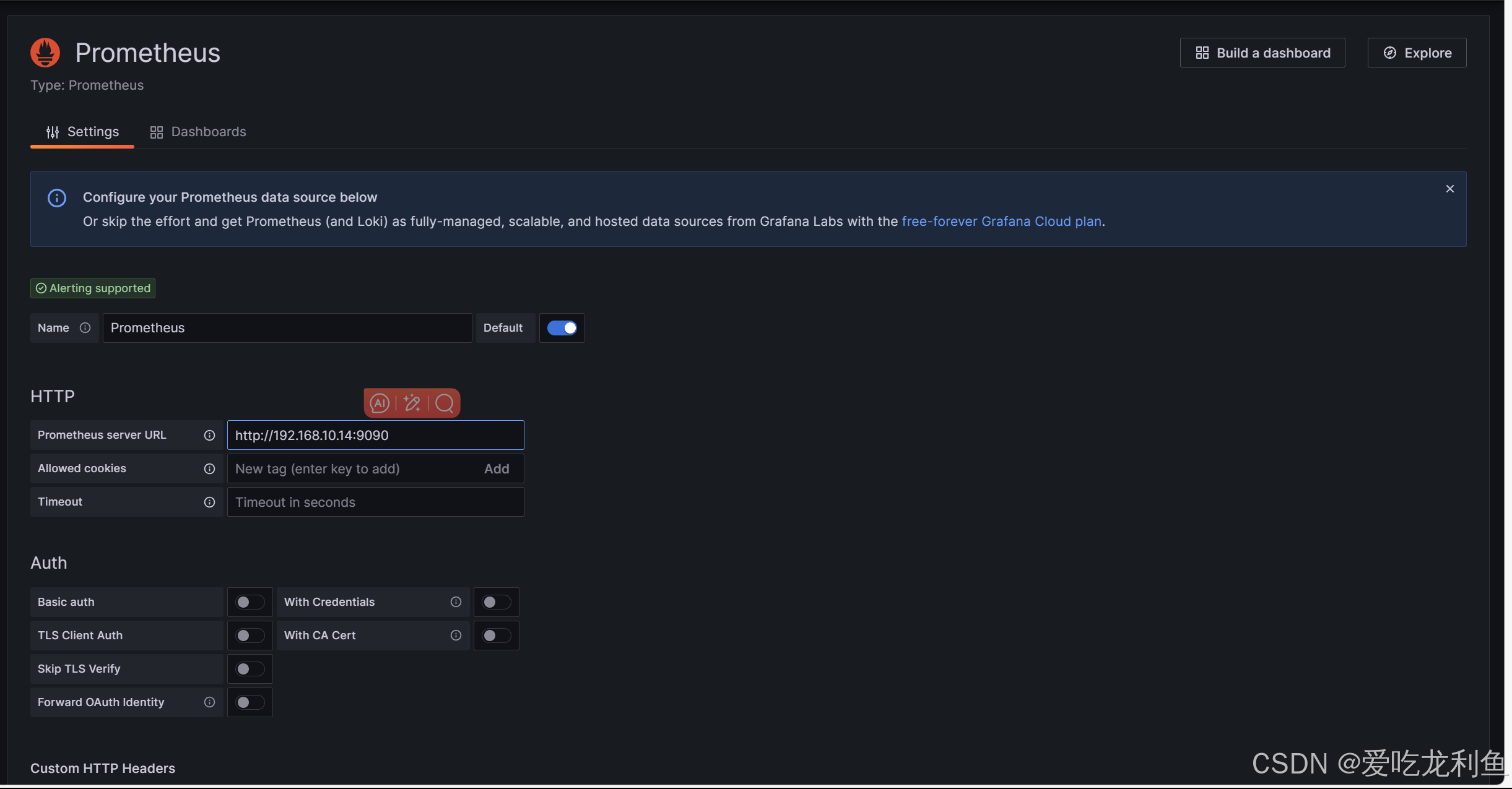
Quindi scorri fino alla fine e fai clic su Salva e prova

La visualizzazione di un segno di spunta indica che l'origine dati Prometheus ha avuto esito positivo

Quindi fare clic su Dashboard

Fare clic su Nuovo e selezionare Importa

Puoi vedere che ci sono due modi per aggiungere una dashboard
Uno è il formato JSON
Uno è l'ID
Qui usiamo ID
Questa è una dashboard sull'host Linux
12633
Al termine ci sarà un tutorial su come trovare la dashboard giusta in base alle proprie esigenze.


Fare clic su Importa

Ecco l'interfaccia di monitoraggio


Ricerca nel browser
grafana.com
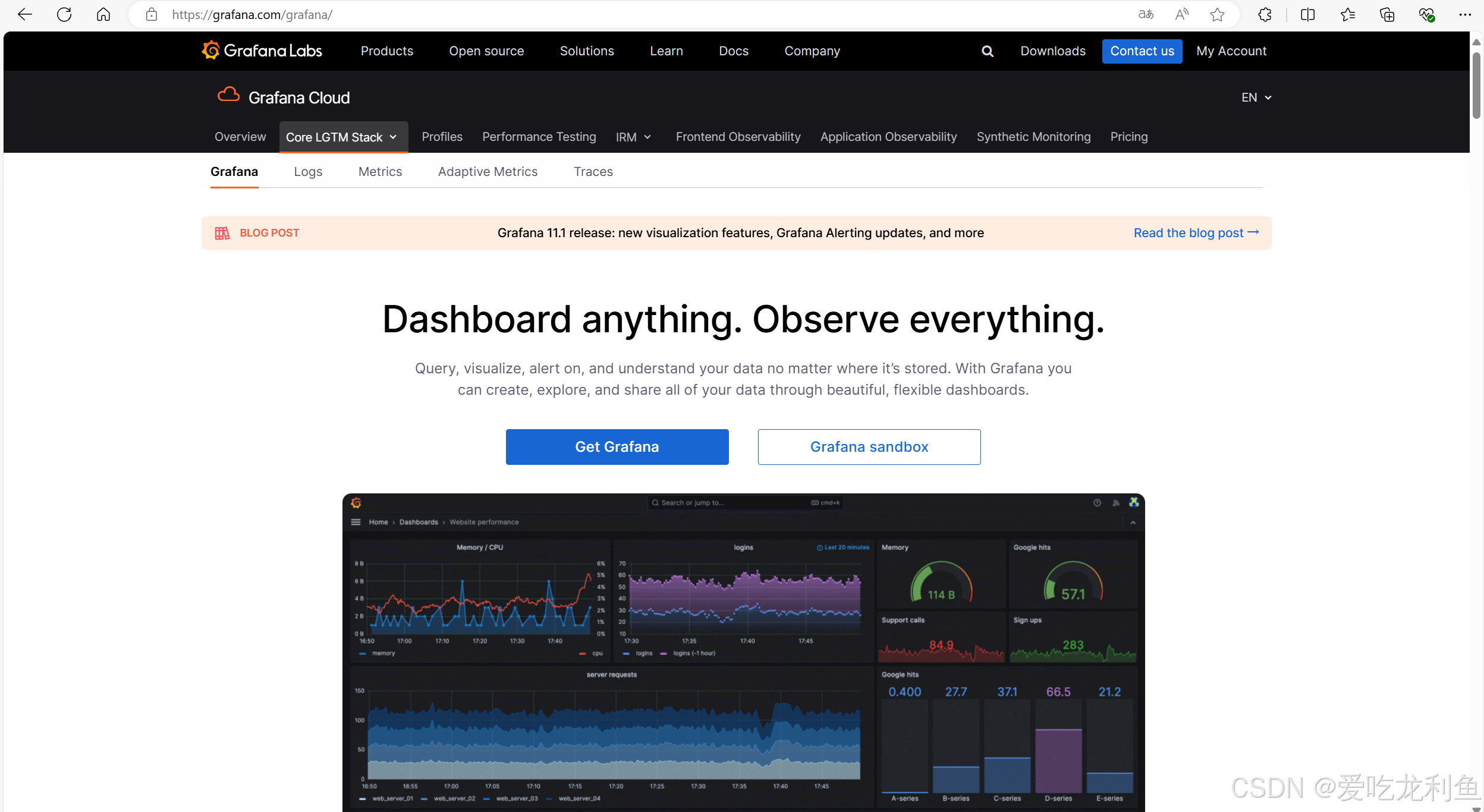
Qui devi prima registrare un account
Visita di nuovo una volta completata la registrazione
https://grafana.com/grafana/dashboards/
Questo è tutto
Quindi puoi cercare nella dashboard secondo necessità

Ad esempio, il dashboard proprio ora
Cerca host Linux
Puoi vedere che il primo è il modello di dashboard che utilizziamo
cliccalo

Questa interfaccia prevede due modalità di utilizzo
Scarica il file json o copia l'ID
Puoi anche vedere qual è il suo ID
